自己动手定制Edge的右键菜单
2021-02-27俞木发
俞木发
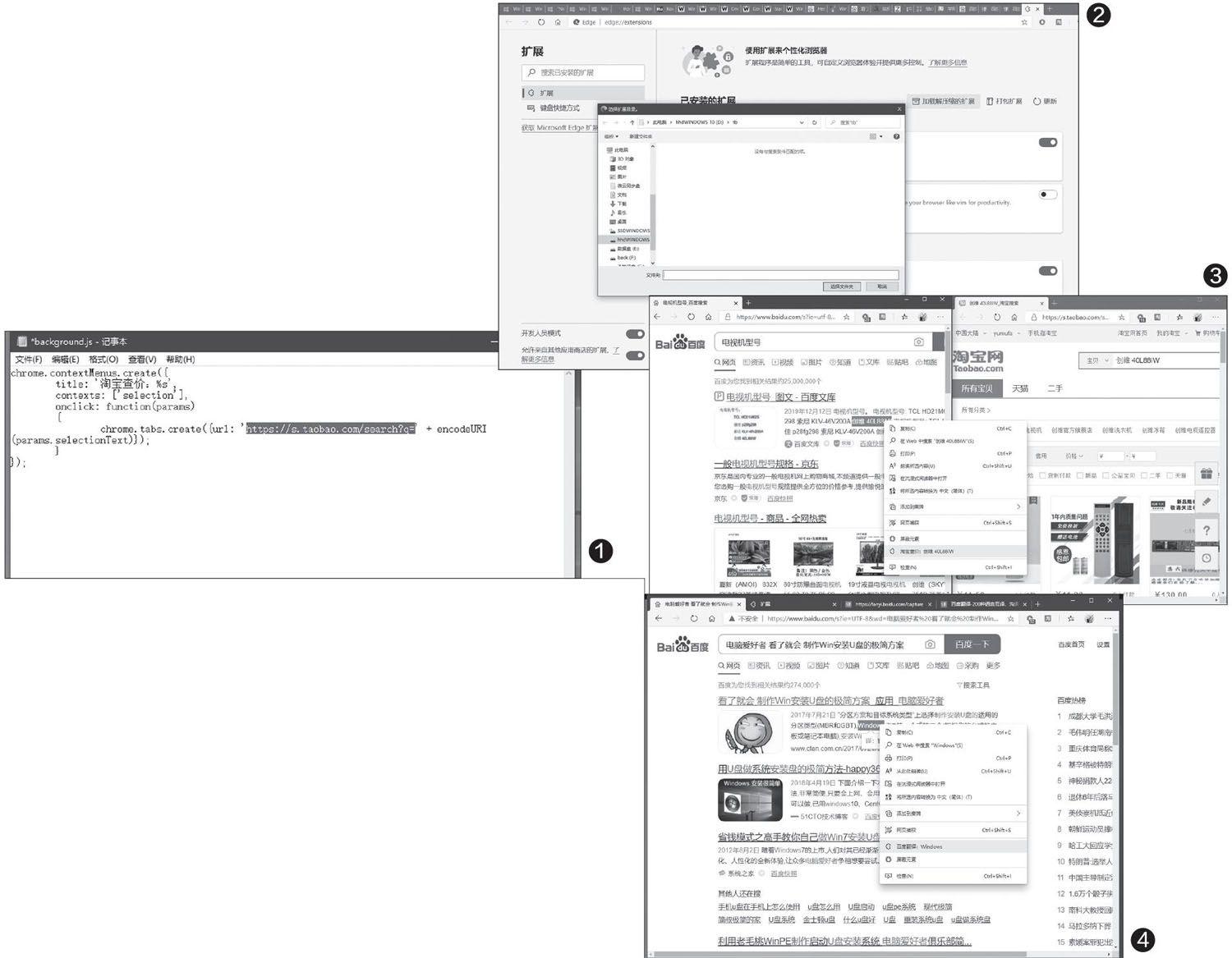
首先到http:∥dwz.date/dvrv下載所需的文件(提取码:2333),下载后将其解压到“D:\tb”备用。然后使用记事本程序打开“d:\tb\background.js”文件,按照下面的代码解释进行更改即可(图1)。
代码解释:
title:‘淘宝查价:%s:这里“淘宝查价”表示右键菜单的名称,大家可以自行编辑定义,%s表示在Edge浏览器中鼠标选中的文字。
chrome.tabs.create({url:‘https:∥s.taobao.com/search?q=:表示激活上述右键菜单时自动打开淘宝的搜索页面,查询关键词为上述选中的文字。
接着启动Edge浏览器,在地址栏中输入“edge:∥extensions/”,回车后打开扩展页面,在打开的页面中将“开发人员模式”设置为开启。继续点击“加载压缩的扩展”,在打开的窗口中加载路径选择“D:\tb”,这样就可以完成自制插件的安装了(图2)。
之后,当我们在Edge浏览器中需要查询网页中某商品的价格时,只要选中品名文字右击并选择“淘宝查价”,Edge就会自动打开淘宝页面,并且在搜索框中输入选择的关键字了(图3)。
同样,我们也可以根据上述介绍的方法自行制作其他的功能插件。比如喜欢使用百度翻译查询文字的用户,先复制“D:\tb”文件夹,粘贴后改名为“D:\bd”。接着参照上述“代码解释”段的说明,将“d:\bd\background.js”中的名称从“淘宝查价”改为“百度翻译”,网址从淘宝更改为“https:∥fanyi.baidu.com/#en/zh/”(表示打开百度翻译的英译中界面)。同上在Edge中完成该插件的加载,这样以后只要在浏览器中选中文字,右击并选择“百度翻译”就可以打开翻译界面使用了(图4)。
